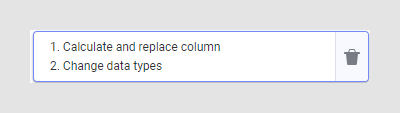编辑转换
如果之前添加的转换不再正常运作,或者如果转换参数必须更新,可以在已安装的 Spotfire 客户端的“数据”画布中编辑转换。
关于此任务
提示: 执行以下步骤,可以将转换添加到现有转换组中。您也可以在数据表结构中的任何位置添加更多转换,方法是在“源视图”中选取一个节点,然后单击节点下显示的步骤列表中的加号。有关详细信息,请参见转换数据下的将转换添加到“源视图”中的特定节点。
注: 如果编辑、移动或删除会影响连续转换的转换,您可能还需要编辑那些连续转换,才能提供有效结果。
开始之前
注: 必须使用已安装的客户端来编辑转换。
过程
父主题: 转换数据
示例:由于源中的列被重命名而导致转换损坏
如果您已经添加使用链接源中的列的转换,并且源中的列已重命名,那么转换将在分析中损坏。您可以在已安装客户端的“数据”画布中编辑转换。
关于此任务
在此示例中,已从文本文件加载数据。第一个是“计算并替换列”操作,然后是“更改数据类型”操作。
但是,重新加载数据后,在这些转换中使用的列将不再可用,因为有人在链接的文本文件源中重命名了该列。
“数据”画布中所需的节点上会出现信息图标或感叹号来表示错误:
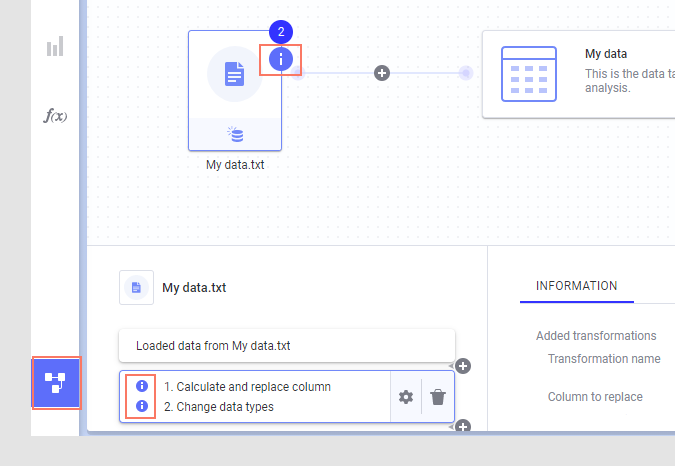
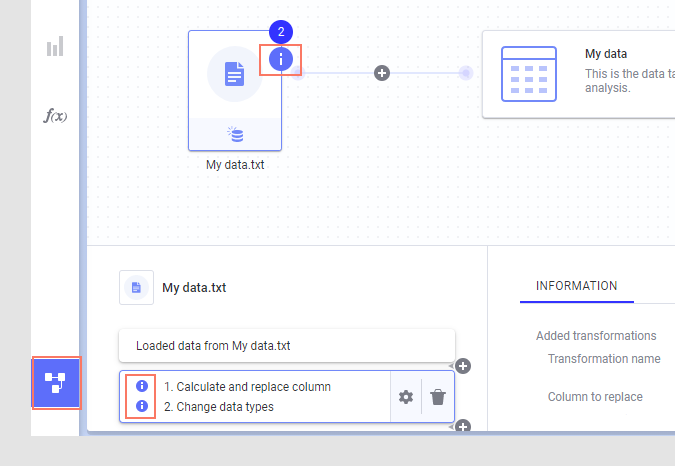
单击受影响的节点,您可以显示有关节点上已完成的所有操作的详细信息,并且错误图标会将您引至损坏的转换。
单击设置图标  以打开“转换数据”对话框:
以打开“转换数据”对话框:
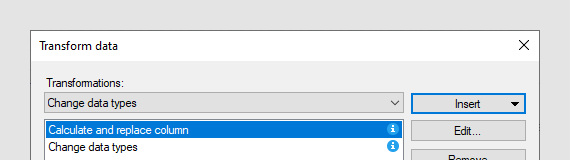
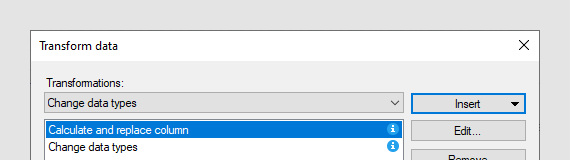
选择要修改的转换,然后单击“编辑”。
在转换对话框中,更新表达式以使用新名称而不是缺少的列名称:
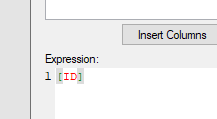
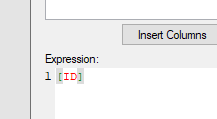
完成更改后,请单击“确定”。
当您更新转换以使用新的列名称时,所有错误都会消失,并且分析将再次更新。